Heim >Software-Tutorial >mobile Applikation >So ändern Sie den Dateinamen in Camscanner_So ändern Sie den Dateinamen in Camscanner
So ändern Sie den Dateinamen in Camscanner_So ändern Sie den Dateinamen in Camscanner
- WBOYWBOYWBOYWBOYWBOYWBOYWBOYWBOYWBOYWBOYWBOYWBOYWBnach vorne
- 2024-05-07 11:19:291031Durchsuche
Wie ändere ich den CamScanner-Dateinamen? Sind Sie jemals auf eine Situation gestoßen, in der Sie den Dateinamen einer gespeicherten Datei bei Verwendung von CamScanner nicht ändern konnten? Dies kann ein frustrierendes Problem für diejenigen sein, die ihre gescannten Dokumente sinnvoll organisieren möchten. Aber keine Sorge! Der PHP-Editor Yuzai bietet Ihnen eine einfache Anleitung zum Ändern des CamScanner-Dateinamens, sodass Sie Ihre gescannten Dateien einfach verwalten können. Lesen Sie weiter, um die detaillierten Schritte zu erfahren und Ihre Probleme mit der Änderung von Dateinamen zu lösen.
Schritt eins: Öffnen Sie zunächst den Camscanner. Klicken Sie auf die Auslassungspunkte in der oberen rechten Ecke, um weitere Funktionen zu öffnen, wie im Bild unten gezeigt.
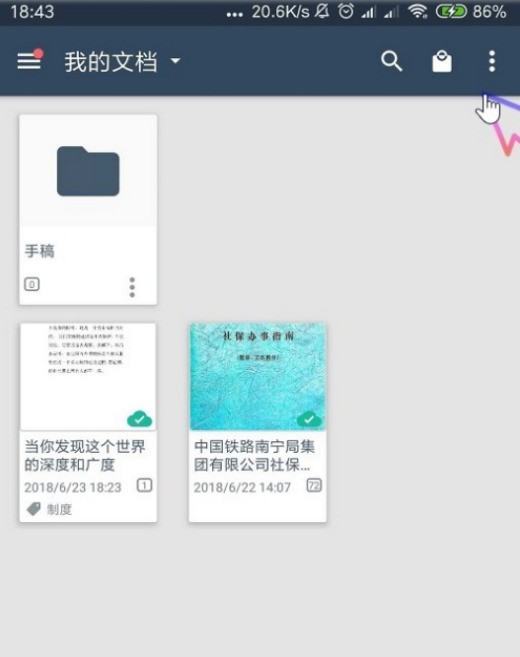
Schritt 2: Klicken Sie in der Dropdown-Liste auf Auswählen, wie im Bild unten gezeigt.

Schritt 3: Sie können sehen, dass sich alle Dokumente im ausgewählten Zustand befinden. Wir können auf das Dokument klicken, dessen Namen wir ändern möchten, wie im Bild unten gezeigt.

Schritt 4: Nachdem die Dokumentauswahl abgeschlossen ist, klicken wir auf das Mehr-Symbol in der unteren rechten Ecke, wie im Bild unten gezeigt.
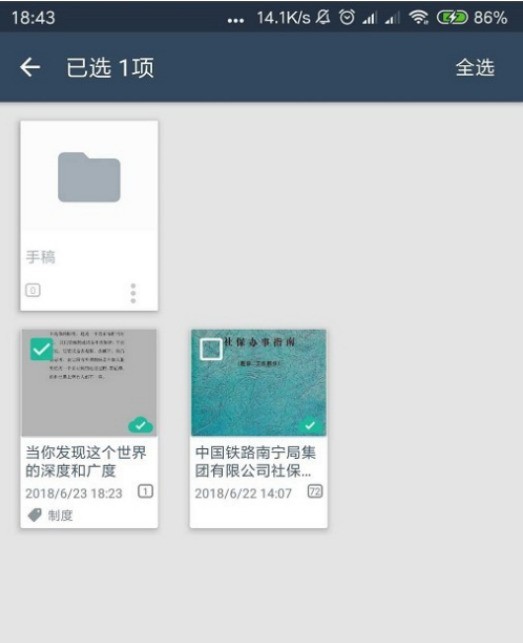
Schritt 5: In der geöffneten Liste klicken wir auf Umbenennen, wie im Bild unten gezeigt.

Schritt 6: Abschließend können wir den neuen Namen eingeben und auf OK klicken, wie im Bild unten gezeigt.

Schritt 7: Sie können unseren Dateinamen sehen, wie im Bild unten gezeigt.
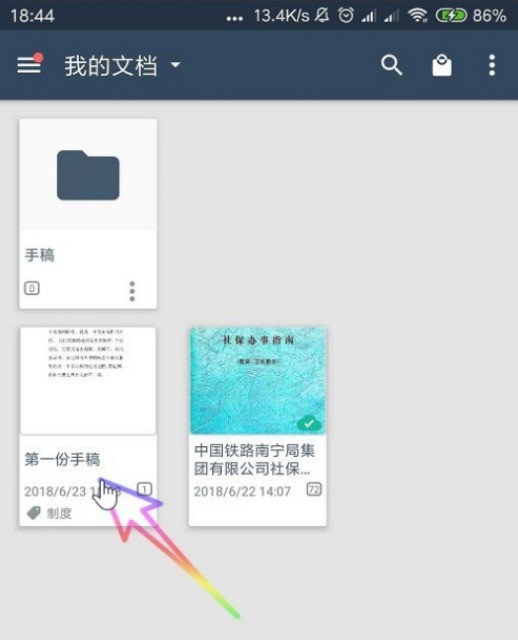
Das obige ist der detaillierte Inhalt vonSo ändern Sie den Dateinamen in Camscanner_So ändern Sie den Dateinamen in Camscanner. Für weitere Informationen folgen Sie bitte anderen verwandten Artikeln auf der PHP chinesischen Website!
In Verbindung stehende Artikel
Mehr sehen- Wie lange dauert es, bis Douyins Einschränkungen für private Nachrichten wiederhergestellt werden? Wie führe ich ein Tutorial zur Wiederherstellung privater Nachrichtendatensätze durch?
- So zeigen Sie den Browserverlauf in Quark Browser an. So zeigen Sie den Browserverlauf an
- So aktivieren Sie die Upgrade-Erinnerung in Baidu Wenku. So aktivieren Sie die Upgrade-Erinnerung
- Wie melde ich mich für den Countdown an? Die neueste Vorgehensweise zur Registrierung
- Ist es möglich, dieselbe IP für mehrere Baijia-Konten zu verwenden? Welche Vor- und Nachteile hat die Verknüpfung mit anderen Plattformen?

